Как да промените външния вид на слайд в избрания шаблон, поставете фон
Проектиране на презентацията, и затова появата на слайда, трябва незабавно да се промени.
Методи мотива, се променя при представянето на:
- Изберете вградена представяне тема и да го промени, ако е необходимо. (Tab "Дизайн" на контролния лента).
- Създай свой собствен шаблон за представянето. (Tab "View", "Slide магистър" бутон)
- Активирайте външен шаблон, придобити безвъзмездно или в Интернет. Външният шаблона се управлява, както и всеки друг файл на компютъра си.

Това е по-скоро "глобално" променя облика на презентацията. Но можете да получите промяна в рамките на избрания шаблон.

Разпределение не винаги съответства на желания шаблон. Следователно, в един шаблон може да бъде избран от плъзгача, когато тези елементи са подредени по различен начин. Този подход значително ускоряване на процеса на добавяне на информация за слайдовете.
Промяна на съдържанието на дисплея се регулира на оформления на слайдове, които са част от всяка шаблон (конци) презентация. Избор на оформление е направено в рамките на, бутона "Начало" група "Презентации" "Разпределение".
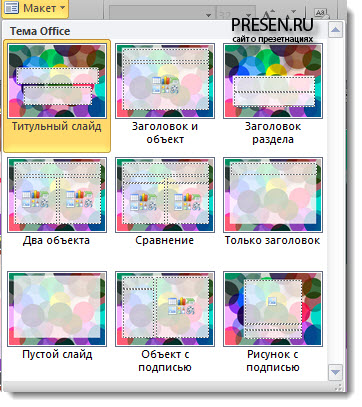
Девет вида оформления:
- слайд
- глава и обект
- раздел глава
- два обекта
- сравнение
- само заглавието,
- празно пързалка,
- обект с надписа,
- чертеж подписан.
Предистория индивидуален слайд в презентацията не се променя твърде много (с изключение на заглавието), защото тя е една и съща среда е един от компонентите, които цялата продуктова гама на пързалки. Ето защо, фонови изображения променят по-често от всички слайдове едновременно. Въпреки това, можете да го направите на отделен слайд. Инструкции за смяна на фона на шаблона за презентация.